【製品情報】2007/02/22
Windows Vista対応状況のお知らせ(その2)

現在、開発部では、バージョン7を始め弊社アプリケーションソフトが動作するか検証を行っています。
今回はその検証結果も含めて対応状況を報告します。
以下の、検証内容は全て(Windows Vista 32bit)で行った結果をもとにしています。
今後もこの07Direct上でWindows Vista対応情報ならびに進捗状況をお客様にお伝えてしていきますので、よろしくお願いします。
■Windows Vistaへ弊社ソフトをインストールした場合
・バージョン7Art/Craft
・e-Shot造園2
上記ソフトについては、2007年以降にリリースされたインストールCDでないとインストールできません(現在作成中です)。
・e-Plan外構
・e-Plan庭
・e-Plan植栽
・e-Put7
上記ソフトについては、インストールは問題ありません。
■弊社ソフトがインストールされているコンピュータのOSをWindows Vistaにアップグレードした場合
現在検証中です。
■Windows Vistaでの弊社ソフトの動作についての現在までに確認されている問題点
・バージョン7Art/Craft
・DXFインポート
一部の画面でスクロールバーが表示されます。
・e-Plan植栽
一部ウィンドウの色が変わってしまいますが、動作上問題はありません。
・バージョンアップツール
ユーザーアカウント制御(UAC)が有効のときに、バージョンアップ時にエラーが出てバージョンアップできません。
・e-Put7
ユーザーアカウント制御(UAC)が有効のときに、起動しなくなります。
※ユーザーアカウント制御(UAC)とは、ユーザーが意図しないソフトを実行することや、意図しない操作を防ぐためWindows Vistaより搭載されたセキュリティ機能の一部です。
上記のバージョンアップツールとe-Put7をWindows Vistaで正しく動作させるために、以下のいずれかの対策が必要になります。
対策1
バージョンアップツールとe-Put7に対して、常に完全な管理者特権で実行するように指定する。
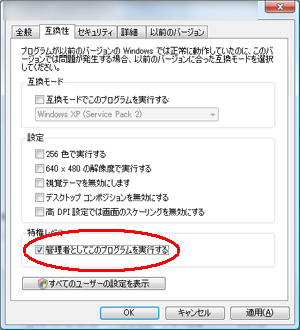
対象となるアプリケーション(EXEファイル)を右クリックし、[プロパティ]をクリックします。次に[互換性] タブをクリックします。
このタブの[特権レベル]の中に[管理者としてこのプログラムを実行する]のチェックをオンにして[OK] をクリックします。
アプリケーションにマークが初めて付けられた場合、ダイアログ ボックスが表示されますが、ここで [OK] を押してください。
対策2
ユーザーアカウント制御を無効にしてバージョンアップツールとe-Put7を使用する。
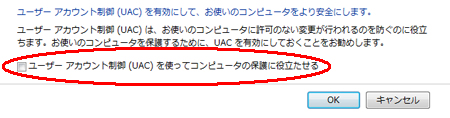
無効にする場合は、
[コントロールパネル]
-[ユーザーアカウント]
-[ユーザーアカウント制御の有効化または無効化]
から設定画面を開いてください。
この画面の
[ユーザーアカウント制御(UAC)を使ってコンピュータの保護に役立たせる]
のチェックをはずして[OK]を押して、コンピュータの再起動を行ってください。
有効にする場合は、逆に
[ユーザーアカウント制御(UAC)を使ってコンピュータの保護に役立たせる]
にチェックを入れて、コンピュータを再起動してください。
※Windows VistaおよびWindowsは、MicroSoft社の商標または登録商標です。

